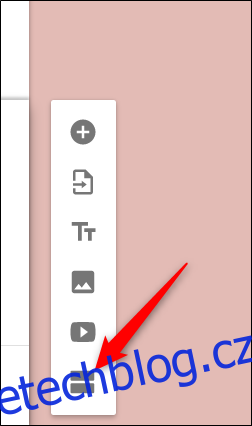Když vytvoříte průzkum pomocí Formulářů Google, můžete pomocí podmíněného dotazování poslat respondenty na konkrétní stránky na základě jejich odpovědí. Zde je návod, jak můžete použít logiku větvení k odeslání lidí na otázky, které se týkají jejich odpovědí.
První věc, kterou chcete udělat, je otevřít Formuláře Google průzkum, kde chcete použít logické větvení. Pokud ještě nemáte připravený průzkum – nebo pokud jste Formuláře ještě nikdy nepoužívali – podívejte se na naši příručku pro začátečníky k Formulářům Google, která vám pomůže začít.
Jakmile budete mít průzkum otevřený, rozdělte otázky, které budou mít logiku větvení, do různých sekcí. Novou sekci můžete vytvořit kliknutím na ikonu, která vypadá jako dva obdélníky.
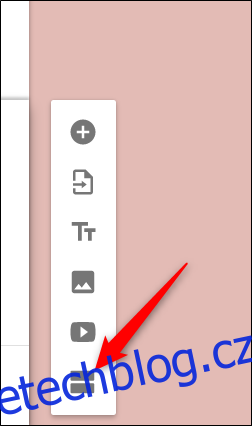
Každý oddíl pojmenujte. Díky tomu je mnohem snazší rozlišit každou sekci a propojit odpovědi dohromady.
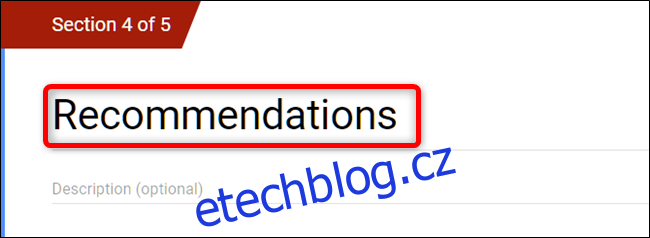
Chcete-li do formuláře přidat další otázky, klikněte na znaménko plus (+). Pokud již otázky ve vašem průzkumu existují, přetáhněte je přímo do sekce, kde je chcete zobrazit.

Poznámka: Logika větvení funguje pouze pro otázky, které v nich používají odpovědi s více možnostmi nebo rozevíracím seznamem.
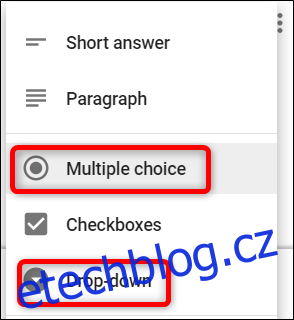
Dále klikněte na otázku, ke které chcete přidat logiku větvení. Klikněte na Více (tři tečky) v pravém dolním rohu a poté klikněte na „Přejít na sekci podle odpovědi“.
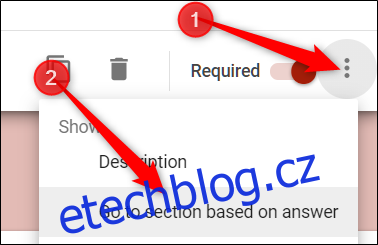
Ze seznamu odpovědí klikněte na rozevírací nabídku a poté vyberte sekci, ke které se má připojit, když ji někdo vybere.
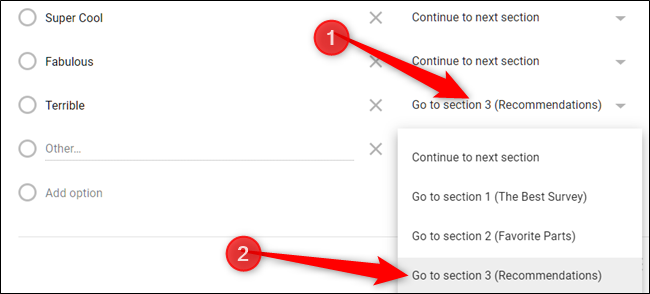
Pokud nechcete, aby respondent otázku přeskakoval, můžete nastavit povinné zodpovězení přepnutím přepínače „Povinné“ ve spodní části každé položky.
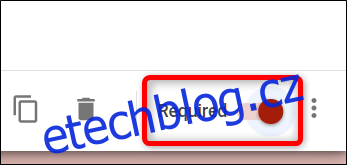
Odtud procházejte sekce a nastavte logické odkazy pro každou otázku, která to potřebuje.
Když se dostanete na konec logického řetězce, klikněte na rozevírací nabídku v dolní části sekce a ze seznamu možností vyberte „Odeslat formulář“.
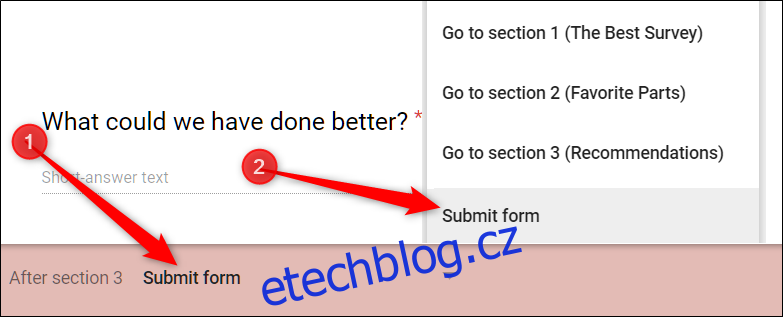
Ať už máte pro událost více webů a chcete vědět, kolik lidí se na každé zúčastní, nebo chcete vytvořit zábavný dobrodružný příběh, který si vyberete sami, Formuláře Google vám usnadní práci s logikou větve.